티스토리를 시작하고 이제 막 한 달이 지났습니다.
처음엔 그냥 글만 작성하면 되는 줄 알았는데
은근히 해야 할 일이 많은 것 같아요 ㅠ_ㅠ
그중 하나가.. 복사, 드래그 방지 설정인데요.
고수분들에게 아무것도 아닌일이 초보에게는 어렵고 까다롭다고 생각되는 일들이 있습니다.
누군가에는 너무나 쉬운일이지만 또 누군가에는 어려운일이 될 수 있다고 생각합니다.
간단한 일이지만 어느 누군가에게 도움이 되면 좋겠습니다.

목차
티스토리 플러그인 사용하기
티스토리에는 블로그 관리를 할 수 있는 란이 마련되어 있는데요.
콘텐츠, 댓글. 방명록, 통계, 수익, 꾸미기, 플러그인, 링크 관리로 나눠져 있습니다.
1. 세부내용
● 콘텐츠에는 글관리, 페이지 관리, 카테고리 관리, 공지 관리, 서식 관리, 설정등이 있습니다.
● 댓글. 방명록에는 댓글관리, 방명록 관리, 설정 기능 등이 있습니다.
● 통계에는 방문통계, 유입경로 등을 볼 수 있게 되어 있습니다.
● 수익란에서는 애드핏 관리, 애드센스 관리를 할 수 있습니다.
● 꾸미기에서는 스킨변경, 스킨편집, 사이드바, 메뉴, 모바일, 메뉴바/구독 설정 등이 있습니다.
● 플러그인에서는 daum 검색창외 여러 가지 설정 기능이 들이 포진해 있습니다.
● 관리 모드에서는 블로그, 팀블로그 관리를 할 수 있습니다.
2. 꾸미기 중에서
(1) 티스토리 관리자 모드로 들어가면
스킨변경, 스킨편집 등 티스토리를 관리하는데 필요한 메뉴들이 나옵니다.
그중 티스토리 관리자 모드로 들어간 다음 [플러그인]을 클릭합니다.
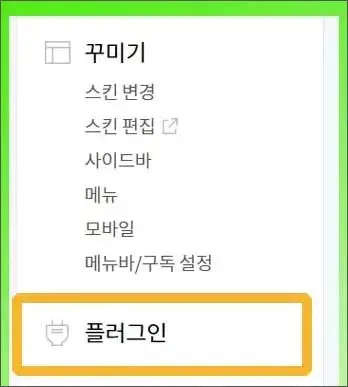
(2) 전체 [플러그인] 중에서 [마우스오른쪽클릭방지]를 찾습니다.
(3) 적용을 클릭합니다.
● 마우스 오른쪽 클릭을 통한 복사 행위를 금지해 글 및 이미지 무단 복사를 제한합니다.
● 스팸/불펌 방지(단, pc에서만 적용됩니다.)
(4) 사용 중으로 뜨면 된 것입니다.

HTML 편집하기
티스토리 관리자 모드에는 꾸미기에 필요한 메뉴들이 있는데요.
꾸미기 모드에서는 스킨변경, 스킨편집, 사이드바, 메뉴, 모바일 메뉴바 등이 있습니다.
1. 스킨편집(html)
[꾸미기] [스킨편집]을 클릭합니다.
오른쪽 상단 [스킨 편집] 창이 활성화시킨 다음 [html편집]을 클릭합니다.

2. 드래그 금지 소스 입력하기
[html 편집] 창이 열리면
head 바로 아래 다음과 같이 드래그 금지 소스를 넣어줍니다.
(드래그 금지 소스는 직접 입력 또는 첨부한 파일을 복사해서 붙여 넣기 하시면 됩니다.)
body oncontextmenu="return false"
onselectstart="returnfalse"
ondragstart="retrun false"

3. html 편집 완료하기(적용 클릭)
소스 입력 후, 반드시 오른쪽 상단 적용을 클릭합니다.
html 편집을 마쳤으면 제대로 되었는지 확인해 봅니다.
감사합니다.
티스토리 북클럽 스킨 긴제목 잘림 현상 해결방법(목록, 모바일 본문 상단 제목)
티스토리 북클럽 스킨 긴제목 잘림 현상 해결방법(목록, 모바일 본문 상단 제목)
안녕하세요~!! 티스토리 블로그를 시작한 지 얼마 되지 않았는데요. 이렇게 저렇게 스킨변경도 해보고 이것저것 만지다 보니 어렵게 만들어놓은 것들이 사라지기도 하고 모르는 것이 많네요. 하
rtreasury.tistory.com
'블로그관리팁' 카테고리의 다른 글
| [초보블로거] 티스토리 스킨변경 시 주의할 점은? (4) | 2021.05.02 |
|---|---|
| [초보블로거] 애드센스 승인후... 중간광고 설정하는 방법 (20) | 2021.04.22 |
| 티스토리 제목서식 만들기, 서식 꺼내쓰기 (30) | 2021.04.19 |
| [초보블로거] 티스토리, 블로그 방문자 늘리기 - 어떤 노력을 해야 할까요? (7) | 2021.03.27 |
| [초보블로거] 티스토리 블로그 방문자 늘리기 - 카카오맵에 맛집 리뷰 등록하기 (2) | 2021.03.14 |



